谷歌浏览器视频播放稳定性测试分析
时间:2025-05-25
来源:谷歌浏览器官网
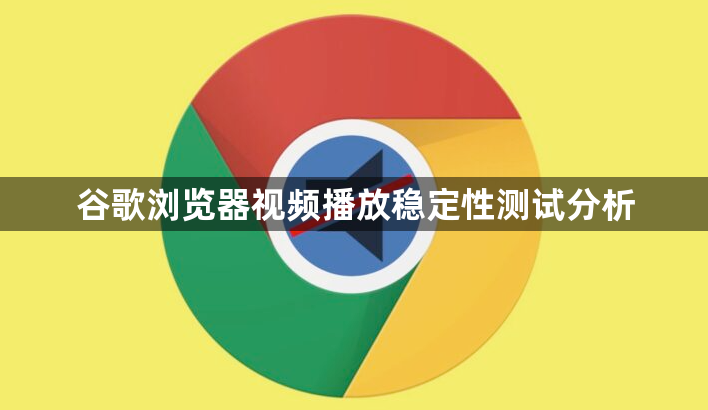
一、测试前准备
1. 硬件环境:确保电脑硬件性能稳定,包括CPU、内存、显卡等。关闭其他不必要的程序,以减少对系统资源的占用。例如,在Windows系统中,可以通过任务管理器查看正在运行的程序和进程,对于占用资源过多且非必要的程序,可右键点击并选择“结束任务”来关闭它们。在Mac系统中,可通过活动监视器进行类似操作。
2. 网络环境:保证网络连接稳定,可选择有线网络连接,或者确保无线网络信号强度良好。如果网络不稳定,可能会导致视频播放卡顿或加载失败。可以通过在线网络测速工具检测当前网络的下载速度和上传速度,一般建议网络带宽不低于一定数值(如观看高清视频建议带宽至少5Mbps以上)。
3. 浏览器设置:打开谷歌浏览器,点击右上角的三个点,选择“设置”。在设置页面中,向下滚动找到“高级”选项并点击展开。在“隐私与安全”部分,确保“使用硬件加速模式(如果可用)”选项已开启,这有助于提高视频播放性能。同时,清除浏览器缓存和Cookie,避免缓存数据对视频播放的影响。可在设置页面中找到“清除浏览数据”选项,选择清除缓存和Cookie的时间范围(如过去一小时、过去一天等),并勾选“缓存的图片和文件”以及“Cookie和其他站点数据”选项,最后点击“清除数据”按钮。
二、测试方法
1. 不同视频网站测试:选择多个主流的视频网站,如优酷、爱奇艺、腾讯视频等,在每个网站上播放不同的视频内容,包括高清视频、标清视频、短视频等。观察视频播放过程中是否出现卡顿、加载缓慢、画面模糊、声音与画面不同步等问题。对于每个视频,记录播放的起始时间、结束时间以及出现的问题情况。例如,在播放高清视频时,注意观察视频的缓冲时间、播放流畅度等;在播放短视频时,关注视频能否快速加载并正常播放。
2. 不同视频格式测试:准备多种常见视频格式的文件,如MP4、AVI、WebM等,将它们导入到谷歌浏览器中进行播放。可以通过将视频文件直接拖放到浏览器窗口中,或者在浏览器中打开本地文件的方式来播放。观察不同格式视频的播放效果,检查是否存在某些格式的视频无法播放或播放异常的情况。对于不能正常播放的视频格式,尝试安装相应的视频解码器插件,看是否能够解决问题。
3. 长时间连续播放测试:选取一个较长的视频(如电影),在谷歌浏览器中进行连续播放,持续时间不少于1小时。在播放过程中,密切关注视频的稳定性,观察是否会出现越播越卡、画面突然出现静止等情况。同时,注意浏览器的内存占用和CPU使用率变化,可通过任务管理器(Windows系统)或活动监视器(Mac系统)查看。如果内存占用过高或CPU使用率持续攀升,可能会导致视频播放不稳定。
三、问题分析
1. 网络问题导致的稳定性问题:如果在多个视频网站播放视频时都出现卡顿、加载缓慢等问题,且网络测速结果显示网络带宽不足或网络延迟较高,那么很可能是网络问题导致的。可以尝试更换网络环境,如从无线网络切换到有线网络,或者联系网络运营商解决网络带宽问题。此外,某些视频网站可能会对用户的网络连接进行限速或限制访问,也可能导致视频播放不稳定。
2. 浏览器设置问题:如果在使用谷歌浏览器播放视频时,发现只有特定视频格式或特定网站的视频出现问题,而其他视频正常播放,可能是浏览器设置的问题。例如,浏览器的缓存设置不当、硬件加速功能未开启或设置错误等,都可能影响视频播放的稳定性。可以按照上述测试前准备中的浏览器设置步骤,重新检查和调整浏览器的相关设置。
3. 电脑硬件性能问题:如果在播放高清视频或进行长时间连续播放测试时,出现严重的卡顿、画面静止等问题,并且浏览器的内存占用和CPU使用率过高,可能是电脑硬件性能不足导致的。可以考虑升级电脑的硬件配置,如增加内存、更换显卡等。此外,电脑中存在的病毒或恶意软件也可能占用系统资源,影响视频播放,可以使用杀毒软件进行全面扫描和清理。
4. 视频文件本身问题:如果某个特定的视频文件在谷歌浏览器中播放不稳定,而在其他播放器中播放正常,可能是该视频文件本身存在问题。例如,视频文件可能损坏、编码不规范等。可以尝试使用其他视频修复工具对视频文件进行修复,或者重新下载该视频文件。
猜你喜欢
google Chrome广告拦截功能深度体验
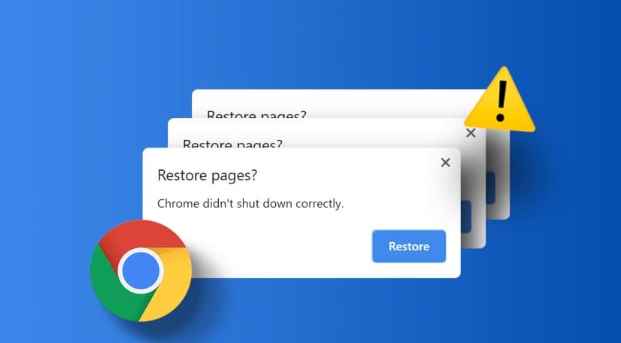 Chrome浏览器广告拦截功能操作完整方法解析
Chrome浏览器广告拦截功能操作完整方法解析
 google Chrome浏览器崩溃恢复插件教程
google Chrome浏览器崩溃恢复插件教程
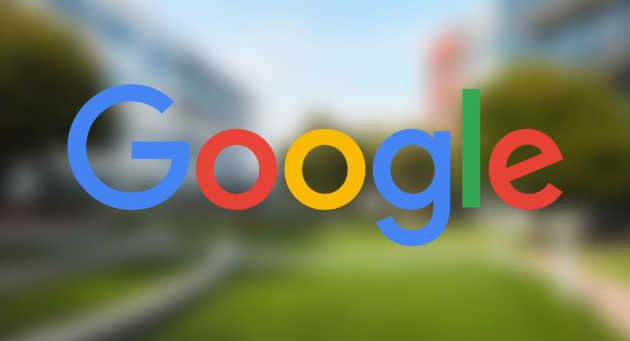 Chrome浏览器高速下载安装包获取和配置流程
Chrome浏览器高速下载安装包获取和配置流程
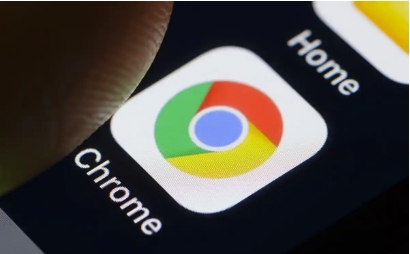
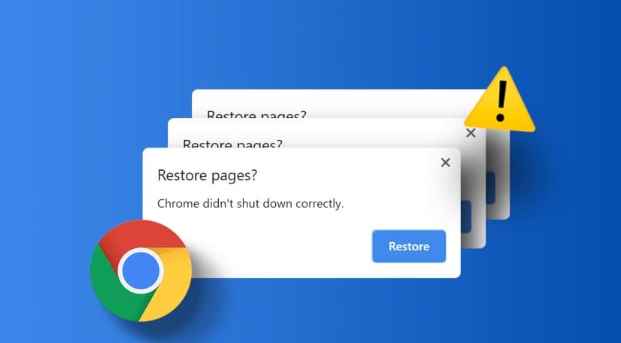
google Chrome广告拦截功能能有效减少网页广告干扰,深度体验帮助用户掌握操作技巧。方法提升浏览舒适度,改善阅读和观看体验。

Chrome浏览器广告拦截功能高效可靠。完整方法解析帮助用户屏蔽广告,优化网页浏览环境,提高浏览效率和安全性,提升整体使用体验。
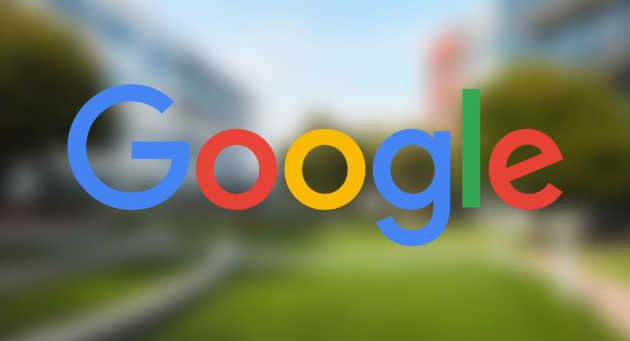
google Chrome浏览器崩溃恢复插件教程,介绍如何使用插件快速恢复浏览数据,保障浏览连续性。
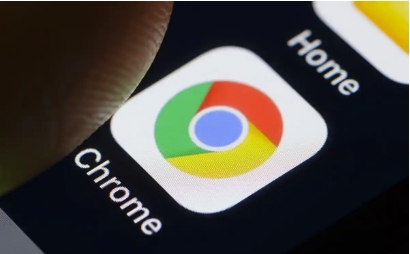
Chrome浏览器安装包可高速获取并按步骤完成配置操作,用户可快速部署浏览器,实现办公和浏览高效同步,保证系统稳定运行。

